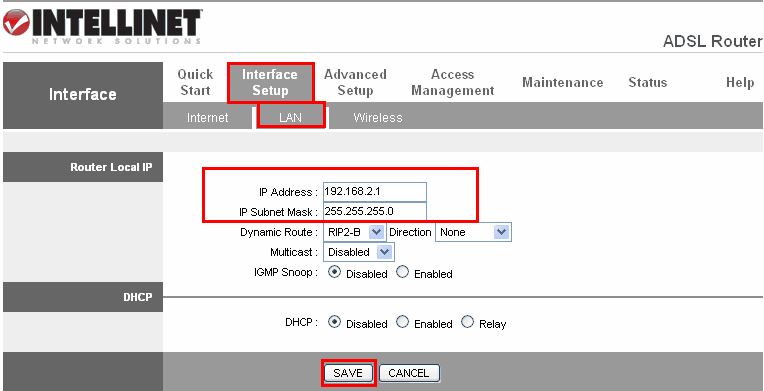ការពិពណ៌នាអំពីការកំណត់រ៉ោតទ័រ TP-Link TL-W940N
រ៉ោតទ័រ TP-Link បានរីករាលដាលដល់អ្នកប្រើប្រាស់អ៊ិនធឺណិតនៅផ្ទះជាច្រើនហើយថ្ងៃនេះយើងនឹងនិយាយអំពីការកំណត់រ៉ោតទ័រ TP-Link TL-W940N ដោយលំអិត។
ក្លោងទ្វារ Defualt៖ 192.168.1.1
ឈ្មោះអ្នកប្រើ៖ រដ្ឋបាល
ពាក្យសម្ងាត់៖ អ្នកគ្រប់គ្រង
រឿងដំបូងដែលយើងត្រូវភ្ជាប់ជាមួយរ៉ោតទ័រមិនថាតាមរយៈខ្សែរឺតាមរយៈវ៉ាយហ្វាយហើយបន្ទាប់មកបន្ទាប់ពីនោះ
ចូលទៅអាសយដ្ឋានទំព័ររ៉ោតទ័រ TL-W940N
ដែល
192.168.1.1
តើមានដំណោះស្រាយអ្វីប្រសិនបើទំព័ររ៉ោតទ័រមិនបើកជាមួយអ្នក?
សូមអានអត្ថបទនេះដើម្បីដោះស្រាយបញ្ហានេះ
ប្រសិនបើខ្ញុំធ្វើការកំណត់ឡើងវិញពីរោងចក្រ កំណត់ឡើងវិញ ឬថ្មីដូចបង្ហាញក្នុងរូប
ក្នុងកំឡុងពេលពន្យល់អ្នកនឹងឃើញរូបភាពនីមួយៗនៅពីលើការពន្យល់របស់វាប្រសិនបើអ្នកមានសំណួរសូមទុកមតិយោបល់ហើយយើងនឹងឆ្លើយតបភ្លាមៗពីការងាររបស់យើងឱ្យបានឆាប់តាមដែលអាចធ្វើទៅបាន។
នៅទីនេះវាសួរអ្នកអំពីឈ្មោះអ្នកប្រើនិងពាក្យសម្ងាត់សម្រាប់ទំព័ររ៉ោតទ័រ
ដែលភាគច្រើនជា admin ហើយលេខសំងាត់គឺ admin
បន្ទាប់មកយើងចូលទៅទំព័រមេនៃរ៉ោតទ័រ
បន្ទាប់មកយើងចុច រៀបចំរហ័ស
បន្ទាប់មកយើងចុច បន្ទាប់
យើងជ្រើសរើសឆ្លងកាត់ របៀបបណ្តាញ
ការរៀបចំ រ៉ោតទ័រឥតខ្សែស្តង់ដារ
បន្ទាប់មកយើងចុច បន្ទាប់
យើងមិនជ្រើសរើសលេខទេ ចំណុចចូលដំណើរការ
លុះត្រាតែអ្នកចង់បើករ៉ោតទ័រដោយប្រើវ៉ាយហ្វាយរំboកសូមជ្រើសរើស ការពន្យល់អំពីការបម្លែងរ៉ោតទ័រទៅជាចំណុចចូលដំណើរការ
នឹងបង្ហាញដល់អ្នក វ៉ាន់រៀបចំរហ័ស - ប្រភេទការតភ្ជាប់
បន្ទាប់មកជ្រើសរើស PPPoE/PPPoE របស់រុស្ស៊ី
បន្ទាប់មកយើងចុច បន្ទាប់
នឹងបង្ហាញដល់អ្នក ការរៀបចំរហ័ស - ភីភីភីអូអេ
ឈ្មោះអ្នកប្រើប្រាស់ នៅទីនេះអ្នកសរសេរឈ្មោះអ្នកប្រើហើយអ្នកអាចទទួលបានតាមរយៈអ្នកផ្តល់សេវាកម្ម
ពាក្យសម្ងាត់ នៅទីនេះអ្នកវាយលេខសម្ងាត់ហើយអ្នកអាចទទួលបានតាមរយៈអ្នកផ្តល់សេវាកម្ម
បញ្ជាក់ ពាក្យសម្ងាត់ ៖ អ្នកបញ្ជាក់ពាក្យសម្ងាត់សម្រាប់សេវាកម្មម្តងទៀត
បន្ទាប់មកចុច បន្ទាប់
នៅពេលការកំណត់រ៉ោតទ័ររួចរាល់ TP-Link TL-W940N ការតភ្ជាប់ជាមួយអ្នកផ្តល់សេវាកម្ម
ការកំណត់វ៉ាយហ្វាយរ៉ោតទ័រ TP-Link TL-W940N
នឹងបង្ហាញដល់អ្នក ការរៀបចំរហ័ស - ឥតខ្សែ
ឥតខ្សែ វិទ្យុ ទុកឱ្យនៅលើសំណុំ បានបើក ដើម្បីឱ្យវ៉ាយហ្វាយនៅតែសកម្មនៅក្នុងរ៉ោតទ័រ
ឈ្មោះបណ្តាញឥតខ្សែ នៅទីនេះអ្នកសរសេរឈ្មោះបណ្តាញវ៉ាយហ្វាយតាមជម្រើសរបស់អ្នកវាត្រូវតែជាភាសាអង់គ្លេស
សុវត្ថិភាពឥតខ្សែ ៖ យើងជ្រើសរើសប្រព័ន្ធអ៊ិនគ្រីបហើយវាគឺជាប្រព័ន្ធដែលខ្លាំងបំផុត WPA-PSK / WPA2-PSK
ពាក្យសម្ងាត់ឥតខ្សែ នៅទីនេះអ្នកសរសេរពាក្យសម្ងាត់វ៉ាយហ្វាយយ៉ាងហោចណាស់ ៨ ធាតុមិនថាលេខតួអក្សរឬនិមិត្តសញ្ញាទេ
បន្ទាប់មកចុច បន្ទាប់
នៅពេលការកំណត់បណ្តាញ Wi-Fi សម្រាប់រ៉ោតទ័រត្រូវបានធ្វើឡើង TP-Link TL-W940N
វិធីកំណត់ការកំណត់រ៉ោតទ័រដោយដៃ
ចុចលើ បណ្តាញ
បន្ទាប់មកយើងចុច វ៉ាន។
ឈ្មោះអ្នកប្រើប្រាស់ នៅទីនេះអ្នកសរសេរឈ្មោះអ្នកប្រើហើយអ្នកអាចទទួលបានតាមរយៈអ្នកផ្តល់សេវាកម្ម
ពាក្យសម្ងាត់ នៅទីនេះអ្នកវាយលេខសម្ងាត់ហើយអ្នកអាចទទួលបានតាមរយៈអ្នកផ្តល់សេវាកម្ម
បញ្ជាក់ ពាក្យសម្ងាត់ ៖ អ្នកបញ្ជាក់ពាក្យសម្ងាត់សម្រាប់សេវាកម្មម្តងទៀត
បន្ទាប់មកចុច Save
សម្រាប់ការកំណត់បន្ថែមសូមចុចលើ កម្រិតខ្ពស់
ដូចជា ការពន្យល់អំពីការកែប្រែ MTU របស់រ៉ោតទ័រ
أو ការពន្យល់អំពីការផ្លាស់ប្តូរ DNS របស់រ៉ោតទ័រ
អ្នកក៏ប្រហែលជាចាប់អារម្មណ៍ដែរ វិធីបន្ថែម DNS ទៅប្រព័ន្ធប្រតិបត្តិការ Android و DNS គឺជាអ្វី
រ៉ោតទ័រ TP-Link TL-W940N MTU និងការកែសំរួល DNS
យើងចុចលើ កម្រិតខ្ពស់
កែសម្រួល ទំហំ MTU ៖ ពីឆ្នាំ ១៤៨០ ដល់ ១៤២០
និងកែសម្រួល ឈ្មោះ DNS តាមភាពងាយស្រួលរបស់អ្នកអ្នកអាចកំណត់ Google DNS
DNS បឋម : 8.8.8.8
អនុវិទ្យាល័យ DNS : 8.8.4.4
បន្ទាប់មកចុច Save
ការកំណត់វ៉ាយហ្វាយដោយដៃសម្រាប់រ៉ោតទ័រ TP-Link TL-W940N
ចុចលើ ឥតខ្សែ
បន្ទាប់មក ការកំណត់ឥតខ្សែ
ឈ្មោះបណ្តាញឥតខ្សែ នៅទីនេះអ្នកសរសេរឈ្មោះបណ្តាញវ៉ាយហ្វាយតាមជម្រើសរបស់អ្នកវាត្រូវតែជាភាសាអង់គ្លេស
របៀប ៖ វាគឺជាកម្លាំងនៃការបញ្ជូនបណ្តាញ Wi-Fi និងប្រេកង់ខ្ពស់បំផុត 11bgn លាយបញ្ចូលគ្នា
លាក់វ៉ាយហ្វាយរបស់រ៉ោតទ័ររបស់អ្នក TP-Link TL-W940N
ដកសញ្ញាធីកចេញពីការកំណត់ បើកការផ្សាយស៊ីអេសឌី
បើកដំណើរការឥតខ្សែ វិទ្យុ ៖ ប្រសិនបើយើងដកសញ្ញាធីកនៅពីមុខវាបណ្តាញ Wi-Fi នៅក្នុងរ៉ោតទ័រនឹងត្រូវផ្តាច់
បន្ទាប់មកចុច Save
សុវត្ថិភាពឥតខ្សែ
WPA/WPA2 - ផ្ទាល់ខ្លួន (បានណែនាំ) ៖ យើងជ្រើសរើសប្រព័ន្ធអ៊ិនគ្រីបហើយវាគឺជាប្រព័ន្ធដែលខ្លាំងបំផុត
WPA2-PSK
ការអ៊ីនគ្រីប ៖ ជ្រើសរើសពួកគេ AES
ពាក្យសម្ងាត់ឥតខ្សែ នៅទីនេះអ្នកសរសេរពាក្យសម្ងាត់វ៉ាយហ្វាយយ៉ាងហោចណាស់ ៨ ធាតុមិនថាលេខតួអក្សរឬនិមិត្តសញ្ញាទេ
បន្ទាប់មកចុច Save
របៀបត្រងម៉ាយឥតខ្សែដំណើរការសម្រាប់រ៉ោតទ័រ TP-Link TL-W940N
តាមរយៈ ឥតខ្សែ
បន្ទាប់មកចុច តម្រងម៉ាក្រូឥតខ្សែ
បន្ទាប់មកធ្វើតាមខ្ញុំ ច្បាប់ត្រង
ប្រសិនបើនាងជ្រើសរើស បដិសេធ ឧបករណ៍ដែលអ្នកនឹងបន្ថែមតាមរយៈប៊ូតុងមួយ បន្ថែមថ្មី អ្នកនឹងមិនអាចប្រើសេវាកម្មអ៊ីនធឺណេតពីរ៉ោតទ័របានទេហើយវានឹងត្រូវបានរារាំងទាំងស្រុងទោះបីជាវាត្រូវបានភ្ជាប់ទៅរ៉ោតទ័រក៏ដោយ។
ប៉ុន្តែប្រសិនបើនាងជ្រើសរើស អនុញ្ញាតឱ្យ ឧបករណ៍ដែលអ្នកនឹងបន្ថែមតាមរយៈ បន្ថែមថ្មី វាគឺជាអ្នកដែលនឹងអាចប្រើសេវាកម្មអ៊ីនធឺណិតពីរ៉ោតទ័រប៉ុន្តែគាត់នឹងមិនអាច។
តើធ្វើដូចម្តេចដើម្បីកំណត់ឡើងវិញរ៉ោតទ័រ TP-Link TL-W940N?
តាមរយៈ ឧបករណ៍ប្រព័ន្ធ
ចុចលើ ការកំណត់រោងចក្រ
បន្ទាប់មក លំនាំដើមរបស់រោងចក្រ
បន្ទាប់មកចុច ស្តារ
ដរាបណាការកំណត់ឡើងវិញពីរោងចក្រត្រូវបានធ្វើឡើងចំពោះរ៉ោតទ័រ TP-Link TL-W940N
វិធីផ្លាស់ប្តូរលេខសំងាត់ទំព័ររ៉ោតទ័រ TP-Link TL-W940N
តាមរយៈ ឧបករណ៍ប្រព័ន្ធ
ចុចលើ ពាក្យសម្ងាត់
ឈ្មោះអ្នកប្រើចាស់ បន្ទាប់មកវាយឈ្មោះអ្នកប្រើចាស់នៃទំព័ររ៉ោតទ័រដែលជា គ្រប់គ្រង តាមលំនាំដើមលុះត្រាតែអ្នកផ្លាស់ប្តូរវាពីមុន។
លេខសំងាត់ចាស់ បន្ទាប់មកវាយពាក្យសម្ងាត់សម្រាប់ទំព័ររ៉ោតទ័រចាស់ដែលជា គ្រប់គ្រង តាមលំនាំដើមលុះត្រាតែអ្នកផ្លាស់ប្តូរវាពីមុន។
ឈ្មោះអ្នកប្រើថ្មី ៖ វាយឈ្មោះអ្នកប្រើថ្មីសម្រាប់ទំព័ររ៉ោតទ័រឬទុកវាជាលំនាំដើម គ្រប់គ្រង ពោលគឺប្តូរវាទៅ រដ្ឋបាល
ពាក្យសម្ងាត់ថ្មី វាយពាក្យសម្ងាត់ថ្មីសម្រាប់ទំព័ររ៉ោតទ័រដែលមានធាតុមិនតិចជាង ៨ មិនថាលេខឬអក្សរ។
បញ្ជាក់លេខសំងាត់ថ្មី បញ្ជាក់ពាក្យសម្ងាត់សម្រាប់រ៉ោតទ័រដែលអ្នកបានវាយបញ្ចូលក្នុងជួរមុន។
បន្ទាប់មកចុច Save
តើ Ping IP & Trance ដំណើរការយ៉ាងដូចម្តេច
ដើម្បីធ្វើភីងឬទ្រីតាមរយៈរ៉ោតទ័រសូមធ្វើតាមរូបភាពខាងក្រោម
ការពន្យល់អំពីការកំណត់រ៉ោតទ័រ TP-Link